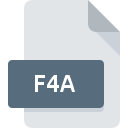
Extensión de archivo F4A
Adobe Flash Protected Audio Format
-
DeveloperAdobe Systems
-
Category
-
Popularidad2.6 (3 votes)
¿Qué es el archivo F4A?
El nombre de formato completo de los archivos que usan la extensión F4A es Adobe Flash Protected Audio Format. Adobe Systems definió el estándar de formato Adobe Flash Protected Audio Format. Los archivos F4A son compatibles con las aplicaciones de software disponibles para dispositivos que ejecutan . Los archivos con la extensión F4A se clasifican como archivos Archivos de audio. El subconjunto Archivos de audio comprende 771 varios formatos de archivo. Adobe Flash Professional admite F4A archivos y es el programa más utilizado para manejar dichos archivos, sin embargo, 4 otras herramientas también se pueden utilizar.
Programas que admiten la extensión de archivo F4A
Los archivos con la extensión F4A, al igual que cualquier otro formato de archivo, se pueden encontrar en cualquier sistema operativo. Los archivos en cuestión pueden transferirse a otros dispositivos, ya sean móviles o estacionarios, sin embargo, no todos los sistemas pueden manejar dichos archivos de manera adecuada.
Programas compatibles con el archivo F4A
¿Cómo abrir un archivo F4A?
No poder abrir archivos con la extensión F4A puede tener varios orígenes Afortunadamente, los problemas más comunes con los archivos F4A se pueden resolver sin un conocimiento profundo de TI, y lo más importante, en cuestión de minutos. La siguiente es una lista de pautas que lo ayudarán a identificar y resolver problemas relacionados con archivos.
Paso 1. Instalar el software Adobe Flash Professional
 La razón más común para tales problemas es la falta de aplicaciones adecuadas que admitan archivos F4A instalados en el sistema. Este problema se puede solucionar descargando e instalando Adobe Flash Professional o un programa compatible diferente, como Adobe Flash Player. La lista completa de programas agrupados por sistemas operativos se puede encontrar arriba. Uno de los métodos de descarga de software más libres de riesgo es utilizar enlaces proporcionados por distribuidores oficiales. Visite el sitio web Adobe Flash Professional y descargue el instalador.
La razón más común para tales problemas es la falta de aplicaciones adecuadas que admitan archivos F4A instalados en el sistema. Este problema se puede solucionar descargando e instalando Adobe Flash Professional o un programa compatible diferente, como Adobe Flash Player. La lista completa de programas agrupados por sistemas operativos se puede encontrar arriba. Uno de los métodos de descarga de software más libres de riesgo es utilizar enlaces proporcionados por distribuidores oficiales. Visite el sitio web Adobe Flash Professional y descargue el instalador.
Paso 2. Actualice Adobe Flash Professional a la última versión
 Si ya tiene Adobe Flash Professional instalado en sus sistemas y los archivos F4A todavía no se abren correctamente, verifique si tiene la última versión del software. Los desarrolladores de software pueden implementar soporte para formatos de archivo más modernos en versiones actualizadas de sus productos. La razón por la que Adobe Flash Professional no puede manejar archivos con F4A puede ser que el software está desactualizado. Todos los formatos de archivo que se manejaron bien por las versiones anteriores del programa dado también deberían poder abrirse usando Adobe Flash Professional.
Si ya tiene Adobe Flash Professional instalado en sus sistemas y los archivos F4A todavía no se abren correctamente, verifique si tiene la última versión del software. Los desarrolladores de software pueden implementar soporte para formatos de archivo más modernos en versiones actualizadas de sus productos. La razón por la que Adobe Flash Professional no puede manejar archivos con F4A puede ser que el software está desactualizado. Todos los formatos de archivo que se manejaron bien por las versiones anteriores del programa dado también deberían poder abrirse usando Adobe Flash Professional.
Paso 3. Asignar Adobe Flash Professional a F4A archivos
Si el problema no se ha resuelto en el paso anterior, debe asociar los archivos F4A con la última versión de Adobe Flash Professional que haya instalado en su dispositivo. El método es bastante simple y varía poco entre los sistemas operativos.

Selección de la aplicación de primera elección en Windows
- Al hacer clic en F4A con el botón derecho del mouse, aparecerá un menú en el que debe seleccionar la opción
- Haga clic en y luego seleccione la opción
- Finalmente seleccione , señale la carpeta donde está instalado Adobe Flash Professional, marque la casilla Usar siempre esta aplicación para abrir archivos F4A y configure su selección haciendo clic en el botón

Selección de la aplicación de primera elección en Mac OS
- Al hacer clic con el botón derecho del mouse en el archivo F4A seleccionado, abra el menú del archivo y seleccione
- Vaya a la sección . Si está cerrado, haga clic en el título para acceder a las opciones disponibles.
- De la lista, elija el programa apropiado y confirme haciendo clic en
- Debería aparecer una ventana de mensaje informando que este cambio se aplicará a todos los archivos con la extensión F4A. Al hacer clic en confirma su selección.
Paso 4. Verifique el F4A para ver si hay errores
Si el problema persiste después de seguir los pasos 1-3, verifique si el archivo F4A es válido. No poder acceder al archivo puede estar relacionado con varios problemas.

1. El F4A puede estar infectado con malware; asegúrese de escanearlo con una herramienta antivirus.
Si ocurriera que el F4A está infectado con un virus, esta puede ser la causa que le impide acceder a él. Se recomienda escanear el sistema en busca de virus y malware lo antes posible o utilizar un escáner antivirus en línea. El archivo F4A está infectado con malware? Siga los pasos sugeridos por su software antivirus.
2. Compruebe si el archivo está dañado o dañado
Si otra persona le envió el archivo F4A, pídale a esta persona que le reenvíe el archivo. Es posible que el archivo se haya copiado erróneamente y que los datos hayan perdido integridad, lo que impide acceder al archivo. Al descargar el archivo con la extensión F4A de Internet, puede producirse un error que da como resultado un archivo incompleto. Intenta descargar el archivo nuevamente.
3. Compruebe si el usuario con el que ha iniciado sesión tiene privilegios administrativos.
A veces, para acceder a los archivos, el usuario debe tener privilegios administrativos. Inicie sesión con una cuenta administrativa y vea si esto resuelve el problema.
4. Compruebe si su sistema puede manejar Adobe Flash Professional
Los sistemas operativos pueden tener suficientes recursos gratuitos para ejecutar la aplicación que admite archivos F4A. Cierre todos los programas en ejecución e intente abrir el archivo F4A.
5. Asegúrese de tener instalados los últimos controladores y actualizaciones y parches del sistema
El sistema y los controladores actualizados no solo hacen que su computadora sea más segura, sino que también pueden resolver problemas con el archivo Adobe Flash Protected Audio Format. Es posible que una de las actualizaciones disponibles del sistema o del controlador resuelva los problemas con los archivos F4A que afectan a versiones anteriores de un software dado.
¿Quieres ayudar?
Si dispones de información adicional acerca de la extensión de archivo F4A estaremos agradecidos si la facilitas a los usuarios de nuestra página web. Utiliza el formulario que se encuentra aquí y mándanos tu información acerca del archivo F4A.

 Windows
Windows 

 MAC OS
MAC OS  Linux
Linux 